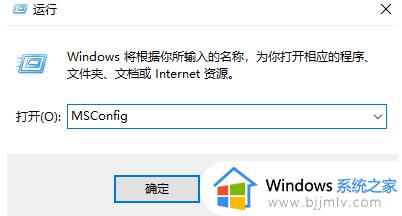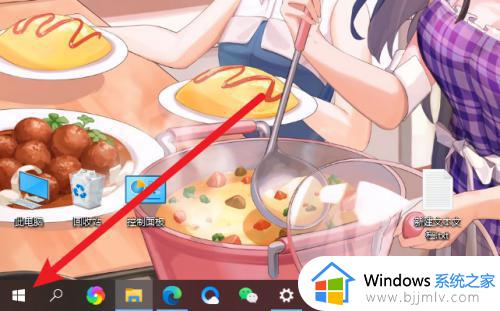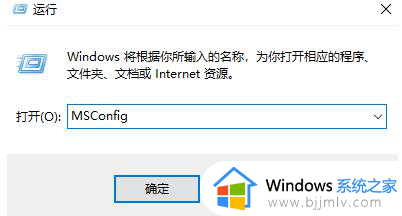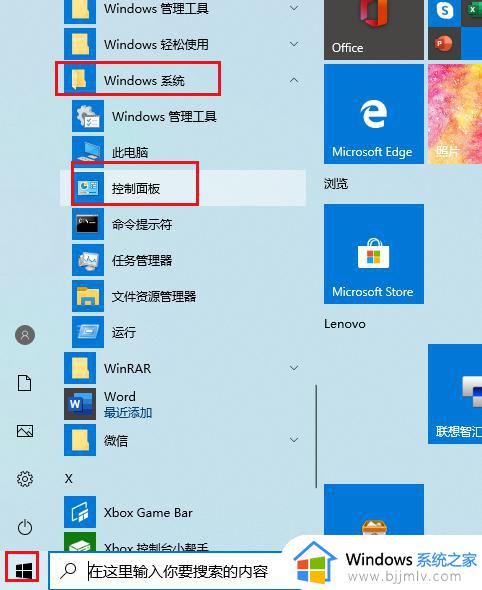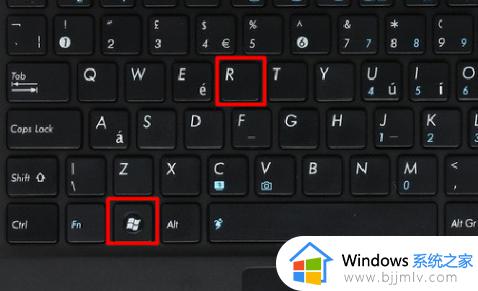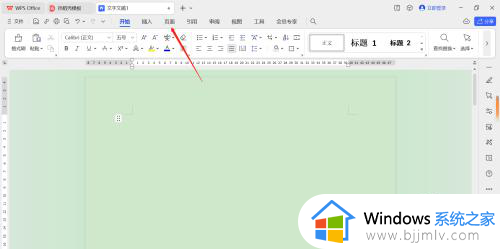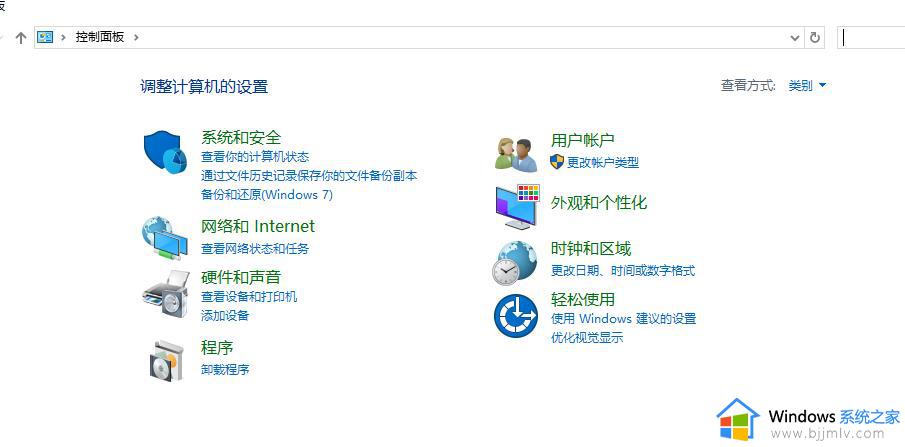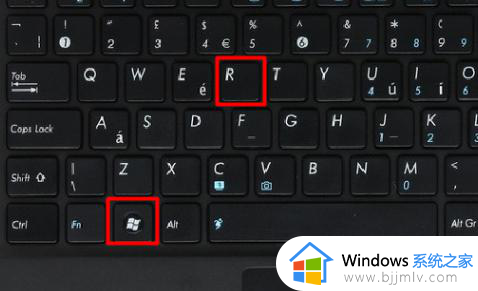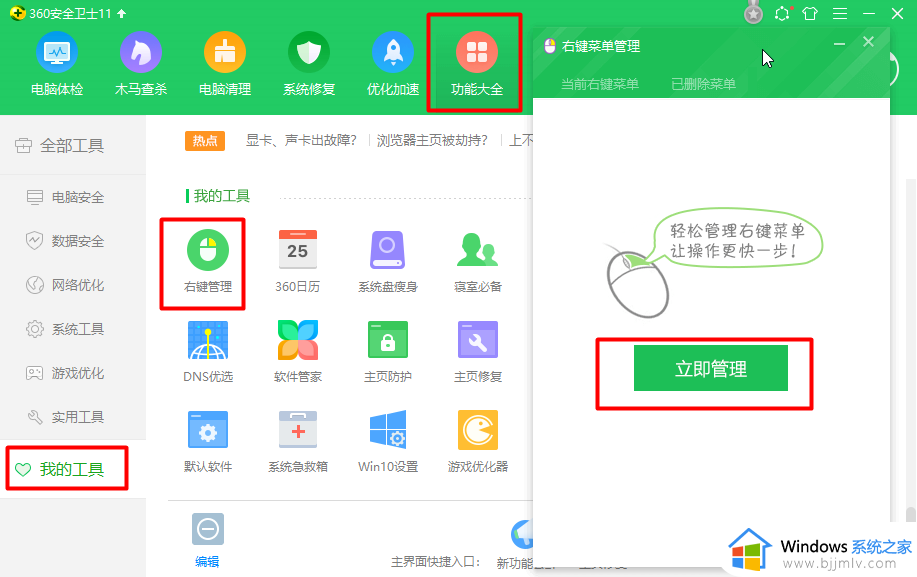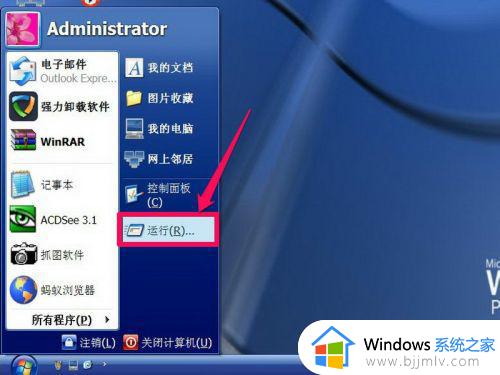删除启动项多余系统的方法 怎么删除多余系统启动项
更新时间:2024-05-29 14:02:00作者:qiaoyun
有部分小伙伴可能都会在电脑中安装多个操作系统来使用,而不想用了之后就会将其删除卸载,可是还是会在开机的时候出现启动菜单,导致都要手动选择才能进入,其实只要将多余系统启动项删除即可,那么怎么删除多余系统启动项呢?不用担心,本文这就给大家介绍一下删除启动项多余系统的方法。
方法如下:
1、首先按住win键(就是Ctrl键亲往言盆和Alt中膨哄菊间的)+R,调出运行菜单,输入msconfig,然后点确定。
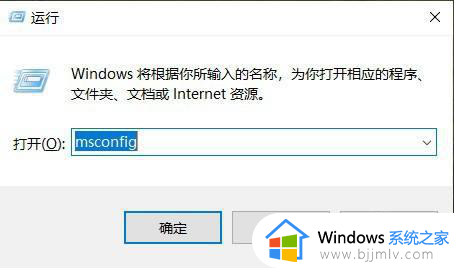
2、在打开的界面选“引导“,这里会显示系统里的所有启动菜单。
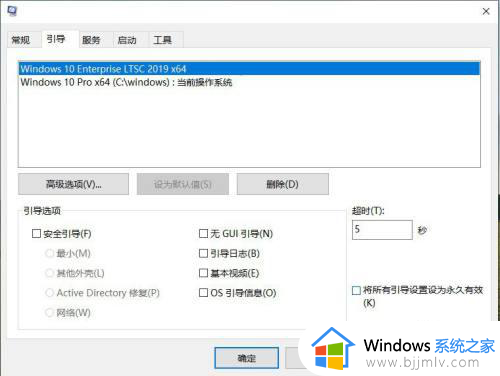
3、选中需要删除的菜单,然后再点击下面的“删除”按钮。就可以把不需要的菜单删除掉了。

以上给打价机介绍的就是怎么删除多余系统启动项的详细内容,大家有需要的话可以学习上述方法步骤来进行删除,希望能够帮助到大家。